Wi-Fi autentimisviga Android-telefonis, tahvelarvutis

- 3411
- 51
- Jean Kihn
Wi-Fi autentimisviga Android-telefonis, tahvelarvutis
Üks populaarsemaid vigu, mida Androidi nutitelefonis ehk tahvelarvutis võib kokku puutuda. Need vead kuvatakse, kui proovite oma telefoni või tahvelarvutit WiFi-võrguga ühendada.
Nüüd proovime välja mõelda, millised vead on, miks nad Wi-Fi-ga ühenduse loomisel ilmuvad, ja muidugi proovime neist lahti saada. Võtsin siin Androidi tahvelarvuti, nüüd proovin näites kõike üksikasjalikult näidata ja rääkida mõnedest lahendustest.
Kui teil on telefoni ühendamisel WiFi-ga teistsugune probleem/tõrge, siis vaadake seda artiklit: telefon ei ühenda Wi-Fi-ga. Internet ei tööta. Miks ja mida teha?
Mida tähendab autentimisviga Androidil?
Võtame oma tahvelarvuti või telefoni ja proovime ühenduse luua WiFi-ga. Sisestage parool ja vaadake olekut "autentimine ..."

Siis näeme: "autentimisviga".
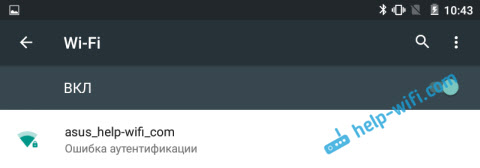
Ja viga on "salvestatud" või "salvestatud, kaitse WPA/WPA2".
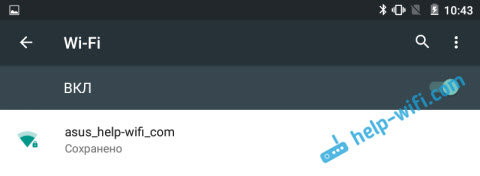
Kui läksite sellele lehele, siis arvan, et olete kõik sellega tuttav. Samal ajal ei ühenda telefon või sama tahvelarvuti Wi-Fi-le, kuid kõike korratakse ringis, kuni me WiFi välja lülitame, või kustutame võrgu.
Need vead ilmuvad tingitud asjaolust, et märkasime valesti Wi-Fi-võrgu parooli või ruuteri ebaõigete turvaseadete tõttu. Kuid enamasti vale parooli tõttu.
Kuidas kõrvaldada autentimisviga või "salvestatud, kaitse WPA/WPA2"
Tegeleme lahendustega. Alustame nagu tavaliselt, kõige lihtsamaga.
1 Kontrollige parooli. Kuna autentimisviga kuvatakse valesti määratletud parooli tõttu sageli kõiges, tuleb seda kõigepealt kontrollida. Klõpsake telefonis või tahvelarvutis WiFi-võrku, mida ei saa ühendada ja kustutada.
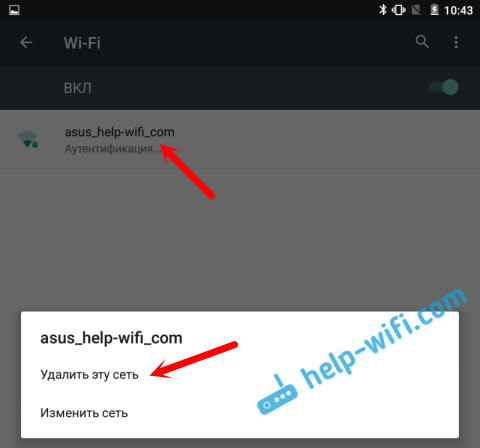
Nüüd, klõpsates meie võrgus, ilmub uuesti parooli taotlus. Märkige uuesti parool, veenduge, et täpsustate kõik õigesti. Kui näete uuesti autentimisviga, siis kustutage võrk, vaadake parooli ruuteri seadetes või arvutis ja proovige uuesti ühenduse luua.
Kuidas meenutada Wi-Fi unustatud võti, kirjutasin artiklis: Kuidas teada saada oma parooli Wi-Fi-st või mida teha, kui unustasite parooli.
Kõige parem on vaadata parooli ruuteri seadetes. Artiklis kirjutasin, kuidas seda teha. Ja ärge unustage, et parool on tähendusregistri suhtes tundlik. See tähendab, et suurte ja väikeste vahel on erinevus.
2 Muutke WiFi ohutuse ohutusseadeid. Kui olete juba kindel, et tähistate õiget võtit, peate katsetama meie ruuteri traadita võrgu sätteid. Eriti ohutusseadetega.
Kõigepealt kontrollige, kas teil on meetodit WPA2 autentsuse kontrollimiseks - isiklik, krüptimine WPA - "AES". Proovige sellistes seadetes. Kui see ei aita, määrake muud parameetrid.
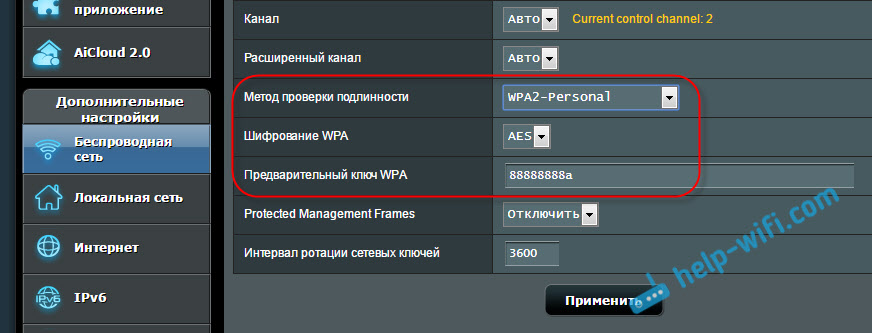
Ärge unustage seadeid pärast iga muudatust salvestada ja taaskäivitage ruuter. Ja Androidis kustutage WiFi-võrk ja proovige uuesti ühenduse luua.
Näitasin näitena Asus ruuterit. Kui te ei tea, kuidas oma ruuteri traadita võrgu sätteid muuta, siis kirjutage kommentaaridesse, proovin öelda.
3 Muutke Wi-Fi võrgu parooli. Proovige muuta parool mõneks teiseks. Soovitan teil proovida panna võti 8 tähemärgist ja ainult numbritest. Mõnel juhul aitab see.
4 kanali nihe, piirkond, kanali laius ja traadita võrgu töörežiim. Kui ülaltoodud lahendused ei aita, võite proovida katsetada WiFi-võrgu sätteid. Kõik need asuvad ruuteri juhtpaneelil, vahekaardil koos traadita võrguseadetega.
Näiteks võite proovida panna "auto" asemel mõni staatiline kanal, kanali laius, täpsustada teine töörežiim.
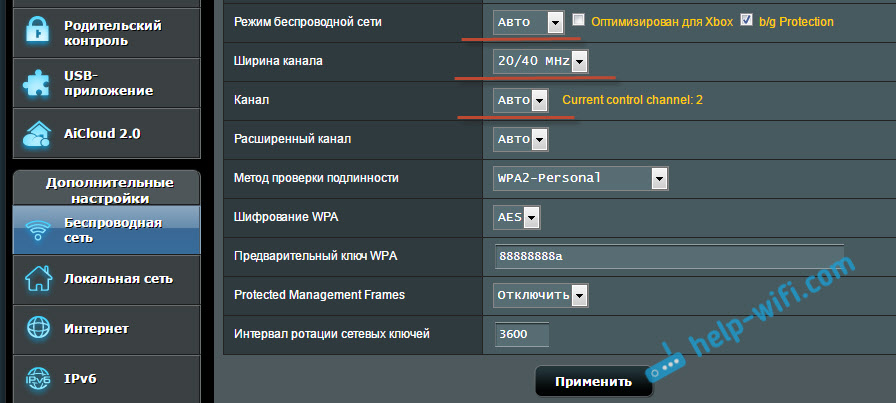
Ärge unustage seadete salvestamist, ruuteri taaskäivitamist ja mobiilseadme võrgu kustutamist (kuidas seda teha, kirjutatud eespool).
5 Laadige oma Androidi nutitelefon või tahvelarvuti uuesti. Võite proovida ka sisse lülitada ja lennurežiimi välja lülitada. Nägin ka näpunäiteid, kus on soovitatav modemirežiim (pääsupunktid) sisse lülitada, seejärel lülitage see välja. IPv4 ja IPv6 juurdepääsu- ja liidesepunktide sätete seadistamine.
Selle tulemusel peaks meie telefon ühendama WiFi-ga.
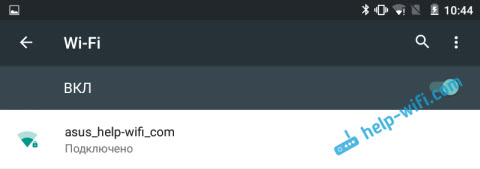
Loodan, et minu näpunäited aitasid lahendada ühenduse ühenduse probleemi ja autentimisviga. Kui teate mõnda muud otsust, saate neid kommentaarides jagada. Noh, küsige teie küsimusi, ma kindlasti vastan ja proovin aidata!

